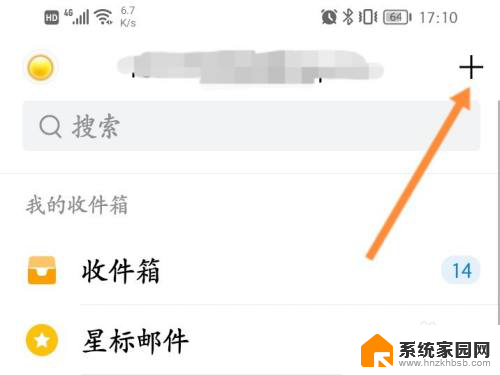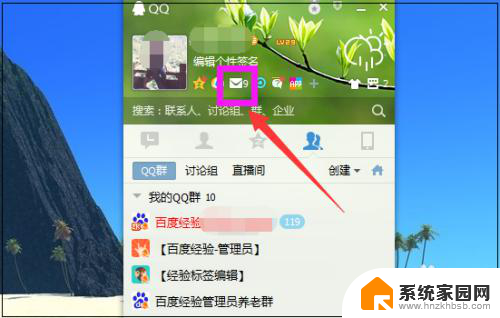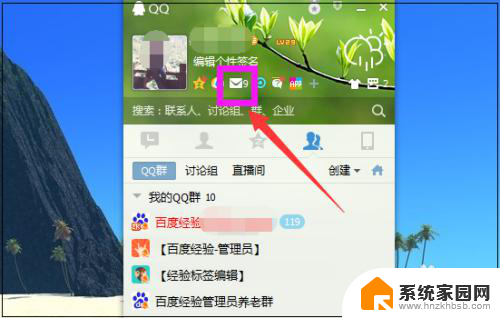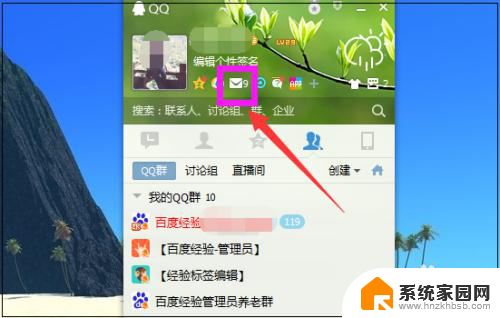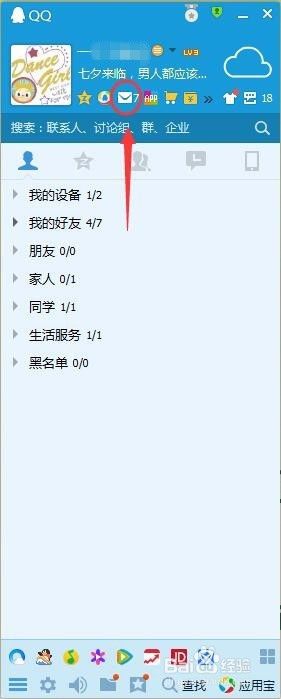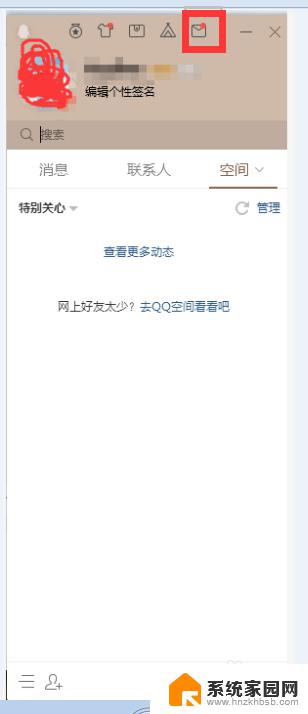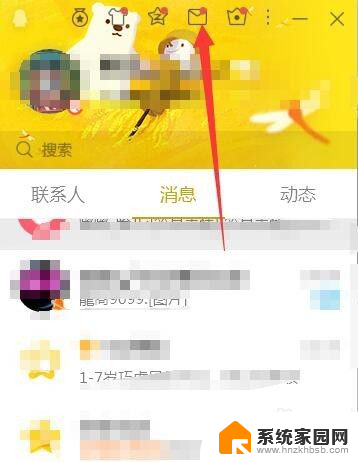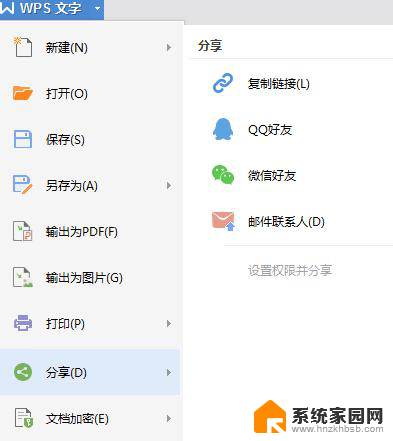qq邮件怎么发文档到别人邮箱 怎么将东西传送到他人的QQ邮箱
qq邮件怎么发文档到别人邮箱,在现代社会电子邮件已经成为人们沟通的重要方式之一,而QQ邮箱作为国内最常用的电子邮件服务之一,更是被广大用户所熟知和使用。有些时候我们需要将重要的文档发送给他人,或者接收到他人发送的文档。如何通过QQ邮箱将文档传送到他人的邮箱呢?下面将介绍几种简单的方法,帮助您轻松解决这个问题。
步骤如下:
1.电脑登录QQ后,点击QQ主面板上面的“QQ邮箱”按钮。
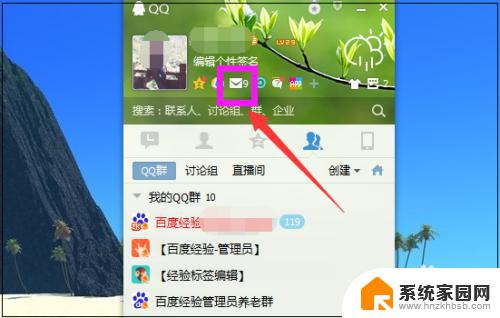
2.进入QQ邮箱页面,点击页面左上方的“写信”。
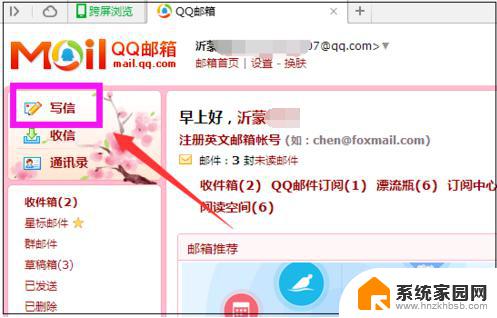
3.进入写信页面,填写收件人的QQ邮箱地址,即在收件人QQ号后面加上@qq.com,即为QQ好友的QQ邮箱地址。编写主题、正文内容,需要发送文件就点击“添加附件”。
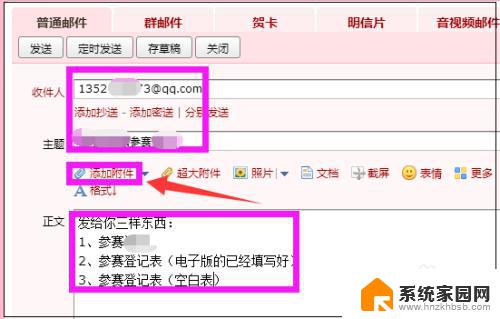
4.找到要发送的文件,点击“打开”。
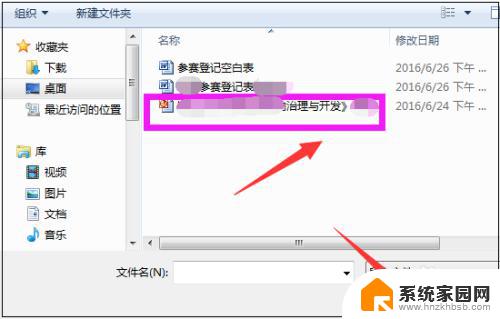
5.很快文件即成功添加进来了,如下图所示。
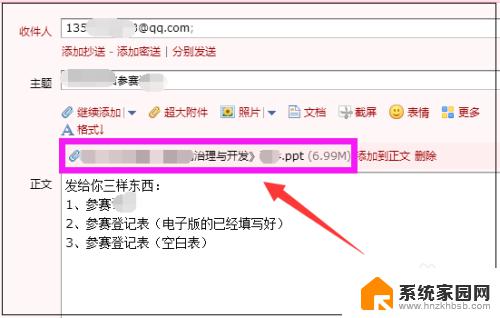
6.如果还需要再添加,就点击“继续添加”,然后继续添加文件即可。
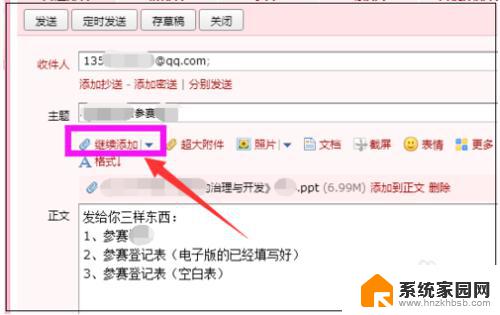
7.添加好后,点击页面左下角的“发送”。
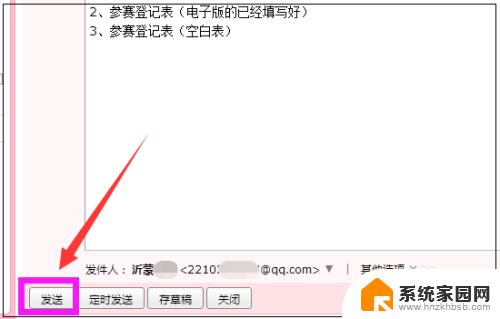
8.很快显示邮件已经发送成功,如此即成功发送了邮件给对方。
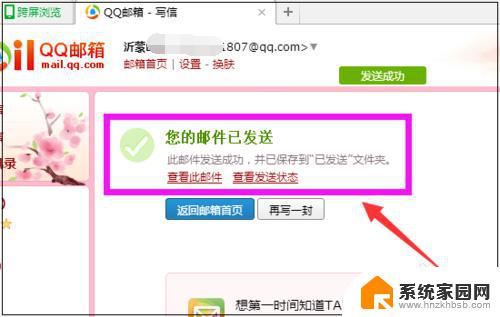
9.在页面左边点击“已发送”来查看刚才发送的文件。大家学会了吗?
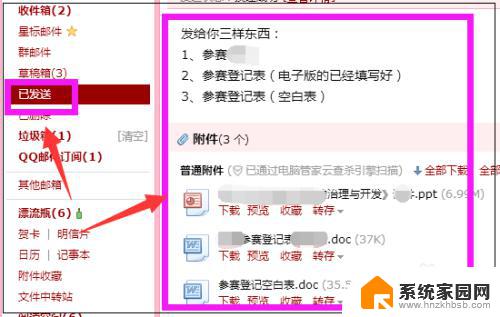
以上就是如何将QQ邮件中的文档发送到其他人的邮箱的全部内容,如果您遇到了同样的问题,可以参考本文中介绍的步骤进行修复,希望这对大家有所帮助。